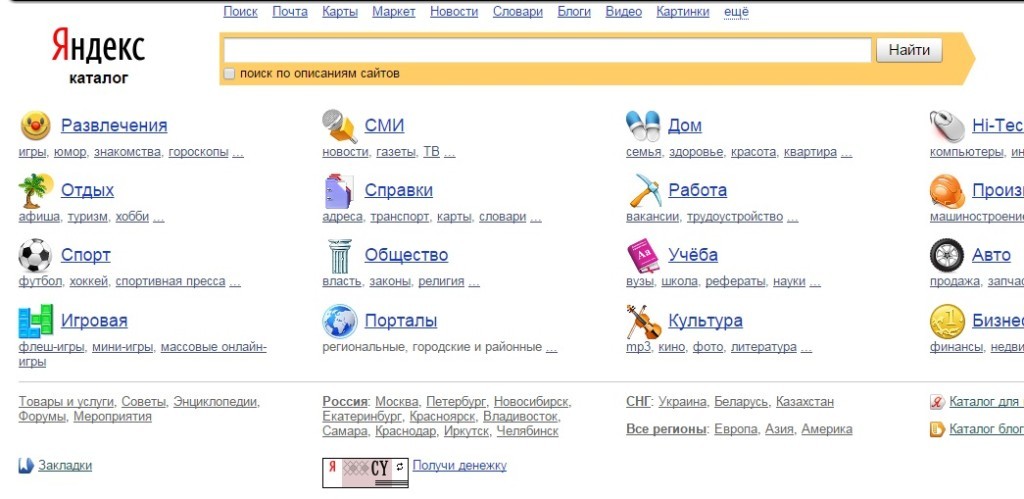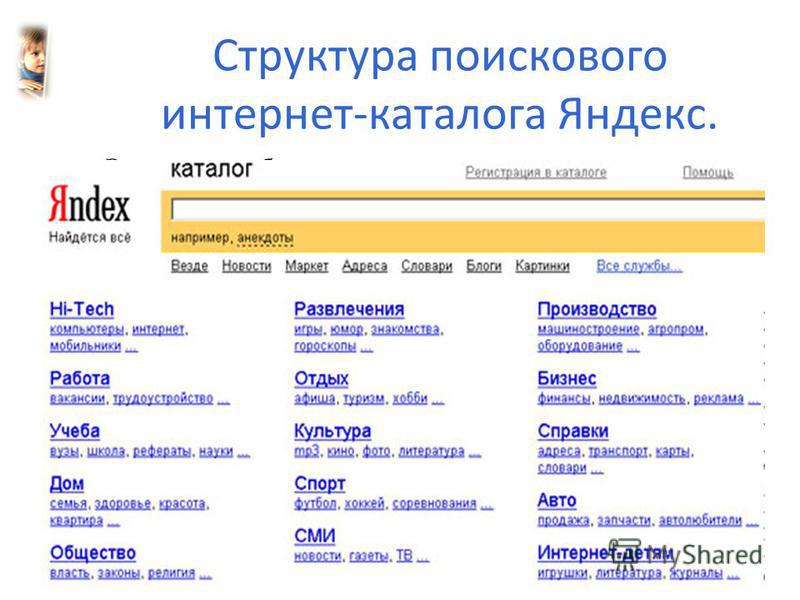Как добавить товары на Яндекс Маркет — Маркетплейс Маркета. Справка
Когда вы будете добавлять товар на Маркет, вам понадобится указать данные о нем. Подготовьте заранее информацию, без которой загрузить товар не получится:
Название | Его увидят покупатели. Составляйте название по схеме: тип + бренд или производитель + модель + особенности, если есть (например, цвет, размер или вес). \n Составляйте название по схеме: тип + бренд или производитель + модель + особенности, если есть (например, цвет, размер или вес) и количество в упаковке. \nНе включайте в название условия продажи (например, «скидка», «бесплатная доставка» и т. д.), эмоциональные характеристики («хит», «супер» и т. д.). Не пишите слова большими буквами — кроме устоявшихся названий брендов и моделей. \nОптимальная длина — 50–60 символов, максимальная — 150. Составлять хорошие названия помогут рекомендации. \nПример:\n | «}}»>
Ваш SKU | Кроме названий, вам понадобится уникальный идентификатор для каждого товара. Если товары уже имеют идентификаторы в вашей системе, просто используйте их. Если идентификаторов нет, составьте их сами — например, подойдет комбинация артикула и типа товара. SKU постоянно используется в работе: он нужен для всех операций над товарами и отображается в отчетах. Если вы составляете идентификаторы сами — делайте их удобными для себя. Обратите внимание:
\n Любая последовательность длиной до 80 знаков. В нее могут входить английские и русские (кроме ё) буквы, цифры и символы . , / \\ ( ) [ ] — = _ \nПример: | «}}»>
Описание | Вы можете сопроводить товар описанием длиной до 3000 знаков, которое подчеркнет его преимущества и поможет покупателям сделать выбор. Не вставляйте в описание условия продажи и контактную информацию. \n Не давайте в описании инструкций по установке и сборке. Не используйте слова «скидка», «распродажа», «дешевый», «подарок» (кроме подарочных категорий), «бесплатно», «акция», «специальная цена», «новинка», «new», «аналог», «заказ», «хит». Можно использовать теги <br> и <p> для переноса строки. \nОптимальная длина — 400–600 символов, максимальная — 6000. \nСоставить хорошее описание помогут рекомендации. \nПример:\n | «}}»>
Вес и габариты | Надо будет указать вес в килограммах и габариты в сантиметрах. Все с упаковкой. Можно десятичные дроби. Указывать точные вес и габариты очень важно: если магазин работает по модели FBY или FBS, эта информация необходима складам и сортировочным центрам Маркета. |
Бренд | Обязательно проверьте, как он правильно пишется — например, на официальном сайте бренда. |
Изображение | Понадобится как минимум одно изображение товара, отвечающее требованиям. Убедитесь, что ваши изображения им соответствуют. Посмотреть требования |
Если вы продаете несколько вариантов одного товара (например, одинаковые кружки разного цвета, телефоны с разной емкостью памяти, контактные линзы разной силы и так далее), добавляйте каждый из вариантов в каталог по отдельности. Объединить разные варианты на одной карточке можно будет потом, после добавления в каталог. Как? |
Как добавить товар в личном кабинете
Откройте личный кабинет.
Нажмите Товары → Каталог → Загрузить товары.
В блоке Вручную вы увидите поисковую строку — попробуйте с ее помощью найти свой товар. Введите его название.
Если среди результатов поиска есть нужный товар, вам повезло: у Маркета уже есть все сведения о нем, поэтому вам будет достаточно указать Идентификатор товара в вашей системе. Если вы не используете идентификаторы — составьте SKU прямо во время добавления товара. Например, подойдет комбинация артикула и типа товара.
«}}»>, категорию в вашем магазине и цену. После этого останется только нажать Добавить в каталог — и можно переходить к добавлению следующего товара. Добавив все товары, присматривайте за ходом проверки и сменой их статусов. Инструкция — в статье Как проверить свой каталог товаров.
Можно не читать, а смотреть
Видеоподсказки по подключению
Открыть на YouTube
Если подходящей карточки на Маркете пока нет, потребуется указать больше сведений о нем. Нажмите кнопку Добавить в блоке Новый товар справа.
Нажмите кнопку Добавить в блоке Новый товар справа.
В форме добавления нового товара все просто, но, если вы добавляете товар впервые, обязательно нажимайте и читайте инструкцию, прежде чем заполнить поле.
Как указывать вес и габариты Измеряйте и взвешивайте товар вместе с упаковкой. Длину, ширину и высоту указывайте в сантиметрах, вес — в килограммах. Дроби указывать можно, но не больше трех знаков после точки. Разделитель — точка или запятая. Если товар состоит из нескольких отдельных частей — например, из двух коробок, как кондиционер — поставьте флажок Товар занимает больше одного места и заполните поле Количество мест. Прежде чем измерять общую длину, ширину и высоту, сложите части товара как можно более компактно. |
Заполнив основную информацию о товаре, нажмите кнопку Продолжить. Маркет определит и покажет категорию товара. Убедитесь, что он определил ее правильно.
Убедитесь, что он определил ее правильно.
Если Маркет неправильно определил категорию, поменяйте ее. Если поле с категорией недоступно для редактирования или не позволяет выбрать ту категорию, которая нужна, нажмите Помощь с карточкой, выберите тему Товары отнесены к неверным категориям и укажите нужную категорию в поле Сообщение.
После определения категории вы увидите блок с характеристиками товара. Если поля доступны для редактирования, заполните их. Если недоступны — просто проверьте информацию. Если в ней что-то не так, нажмите кнопку Помощь с карточкой и заполните форму обращения в службу поддержки.
Чем отличается цвет для карточки от цвета для фильтра
Цвет для карточки — это цвет, заявленный производителем. Он может быть любым: «темная ночь», 008, space gray и так далее. Он отображается на карточке товара, которую видит покупатель. Цвет для фильтра — это понятный цвет, по которому люди будут находить товары. Например, черный или зеленый. Лучше всего выбрать цвет для фильтра из списка. Если совсем ничего не подходит, можно указать свой, но название должно быть не оригинальным, а понятным. |
Заполнив характеристики, добавьте информацию, необходимую для продажи.
У каждого из ваших магазинов на странице товара есть свой блок.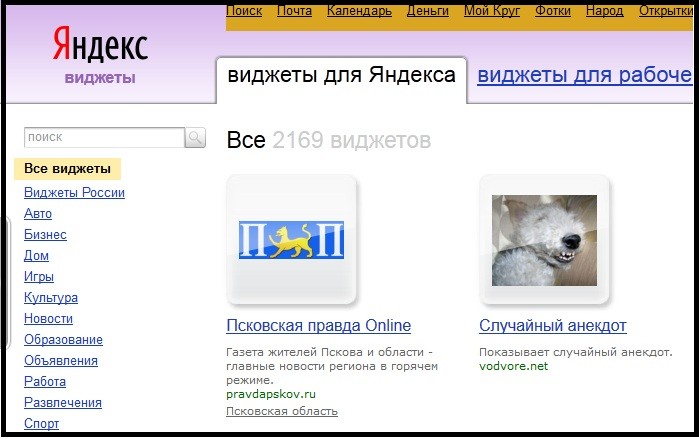 Если у вас всего один магазин в бизнес-аккаунте, то и блок на странице будет один. В этом блоке можно задать все нужные подробности: доступен ли товар, ожидаются ли поставки, какая цена, какая скидка, сроки поставки и так далее.
Если у вас всего один магазин в бизнес-аккаунте, то и блок на странице будет один. В этом блоке можно задать все нужные подробности: доступен ли товар, ожидаются ли поставки, какая цена, какая скидка, сроки поставки и так далее.
Заполнив блоки всех магазинов, в которых вы собираетесь продавать товар, нажмите Сохранить и завершить. Маркет запустит проверку данных и, если все в порядке, через некоторое время товар станет доступен покупателям. Проверка занимает от нескольких часов до пары дней — в зависимости от того, продавался ли такой товар на Яндекс Маркете раньше.
Добавив товары, присматривайте за ходом проверки и сменой их статусов. Инструкция — в статье Как проверить свой каталог товаров.
Видеоверсия статьи
Открыть на YouTube
Добавление членов команды.
 Описание API
Описание APIВнимание. Яндекс Коннект больше не поддерживается. API каталога будет закрыт с 01 марта 2023 г.
Для управления организациями, пользователями и доменами перейдите в Яндекс 360 для бизнеса.
Документация API 360 (на русском языке)
Вы можете использовать этот запрос для добавления новых членов команды. Участниками scna могут быть отдельные сотрудники, команды или отделы.
Ограничение.
Запрос может быть выполнен, только если:
Чтобы добавить нового участника в команду, отправьте HTTP-запрос с кодом 9Метод 0015 POST . Параметры нового участника передаются в теле запроса в формате JSON:
POST /v6/groups/\nID команды, в которую нужно добавить нового сотрудника.
\n "}}">/члены/ \nАдрес хоста API:
\nhttps://api.directory.yandex.net\n "}}">: https://api.directory.yandex.net \nТокен OAuth в
\n, например:OAuth <token value> OAuth 0c4181a7c2cf4521964a72ff57a34a07\n "}}">: OAuth <токен> \nИдентификатор компании.
\n "}}">: <идентификатор компании> \nЗаголовок необходимо передавать только в том случае, если запрос инициирован администратором нескольких компаний.
Допустимый формат ответа. Он должен иметь значение
application/json. \n "}}">: приложение/json { "": "<пользователь|группа|отдел>", "": }
-
ID команды, в которую нужно добавить нового сотрудника. Заголовки запроса Формат Auth
, для пример: OAuth 0c4181a7c2cf4521964a72ff57a34a07
- X-Org-ID
Код компании. Заголовок необходимо передавать только в том случае, если запрос инициирован администратором нескольких компаний.
- Принять
Допустимый формат ответа. Он должен иметь значение
application/json.
Ресурс
Тело запроса
| Параметр | Описание | 6 Тип данных27 4|
|---|---|---|
тип | Тип члена команды: | Строка. |
идентификатор | Идентификатор участника. | Целое число. |
Если запрос выполнен успешно, API возвращает код ответа 200.
В случае сбоя запроса ответное сообщение содержит сведения об обнаруженных ошибках:
| Код ошибки HTTP | Описание ошибки |
|---|---|
403 Запрещено | У пользователя или приложения нет разрешения на доступ к ресурсу, и запрос был отклонен. |
404 Не найдено | Запрошенный ресурс не найден. |
409 Конфликт | Запрос не может быть выполнен из-за конфликта имен. |
422 Необрабатываемый объект | Ошибка проверки. Запрос был отклонен. |
500 Внутренняя ошибка сервера | Служба обнаружила внутреннюю ошибку. |
503 Служба недоступна | Служба API временно недоступна. |
Была ли статья полезна?
Создание папки — API. Яндекс.Диск API
Чтобы создать папку на Яндекс.Диске, укажите желаемый путь к новой папке.
Используйте метод PUT для отправки запроса на создание папки.
https://cloud-api.yandex.net/v1/disk/resources ? \nПуть к создаваемой папке. Например, чтобы создать папку
\nв корневом каталоге Яндекс.Диска, задайте для параметраMusic %2FMusic(максимальная длина имени папки — 255 символов, максимальная длина пути — 32760 символов).
Путь в значении параметра должен быть закодирован в URL.
\n "}}">=<путь к созданной папке> & [\nСписок ключей JSON для включения в ответ. Ключи, не вошедшие в этот список, будут отбрасываться при формировании ответа. Если параметр опущен, ответ возвращается полностью, ничего не отбрасывая.
\n Имена ключей должны быть разделены запятыми, а встроенные ключи должны быть разделены точками. Например:
\n "}}">=<свойства для включения в ответ>]имя, _embedded. предметы. путь.
path * \n Обязательно»}}»> | Путь к создаваемой папке. Например, чтобы создать папку Путь в значении параметра должен быть закодирован в URL. |
полей | Список ключей JSON для включения в ответ. Ключи, не вошедшие в этот список, будут отбрасываться при формировании ответа. Если параметр опущен, ответ возвращается полностью, ничего не отбрасывая. Имена ключей должны быть разделены запятыми, а встроенные ключи должны быть разделены точками. Например: имя |
* Обязательно
Если запрос был обработан без ошибок, API отвечает кодом 201 Created (папка создана успешно). Тело ответа содержит ссылку на метаинформацию о созданном ресурсе в объекте Link.
Если во время обработки произошла ошибка, возвращается соответствующий код ответа, а тело ответа содержит описание ошибки.
Пример ответа:
{
"\n URL-адрес .
Это может быть шаблон URL-адреса; см. ключ шаблона . \n "}}">": "https://cloud-api.yandex.net/v1/disk/resources?path =диск%3A%2FMusic",
"\n Метод HTTP для запроса URL-адреса из ключа href .
\n "}}">": "GET",
"\n Указывает шаблон URL в соответствии с RFC 6570. Возможные значения:
\n «true» — шаблон URL. Перед отправкой запроса на этот адрес вместо значений в фигурных скобках поставьте нужные значения параметров.
\n«false» — URL можно запрашивать без изменений.
\n
| Элемент | Описание |
|---|---|
href | URL. |


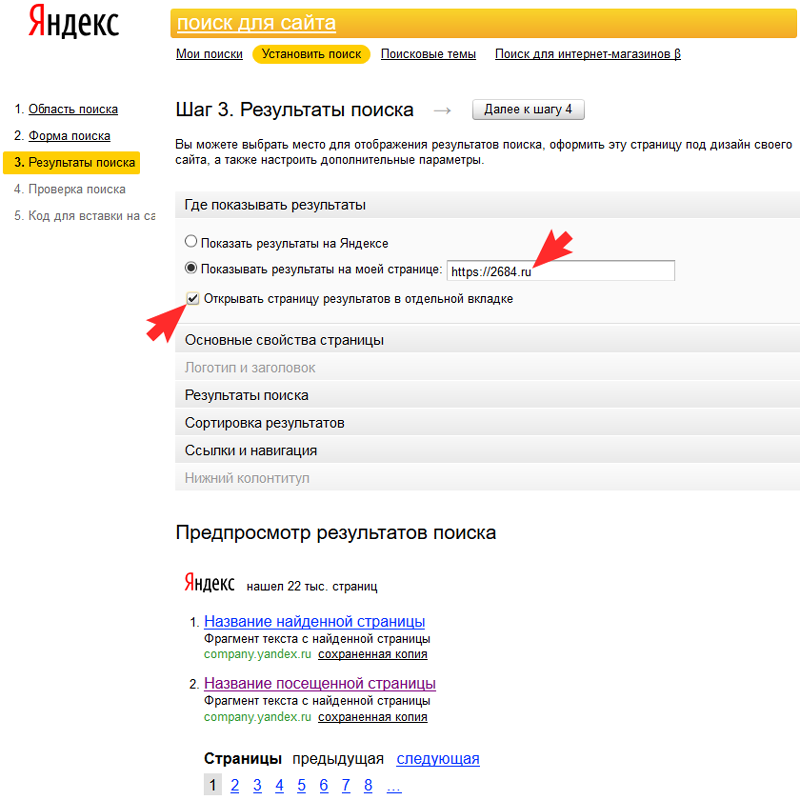 Каждый товар должен получать новый идентификатор, до того никогда не использовавшийся в вашем каталоге.
Каждый товар должен получать новый идентификатор, до того никогда не использовавшийся в вашем каталоге.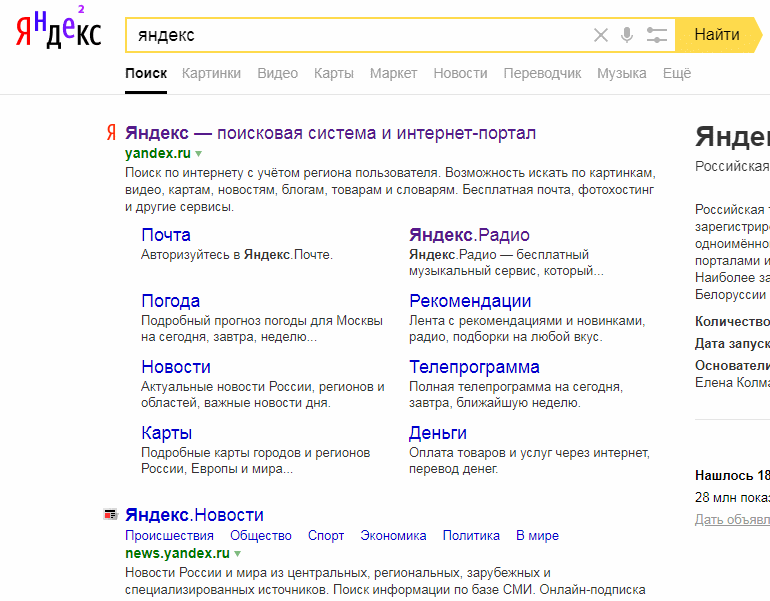 Не указывайте никакой контактной информации и не давайте ссылок.
Не указывайте никакой контактной информации и не давайте ссылок.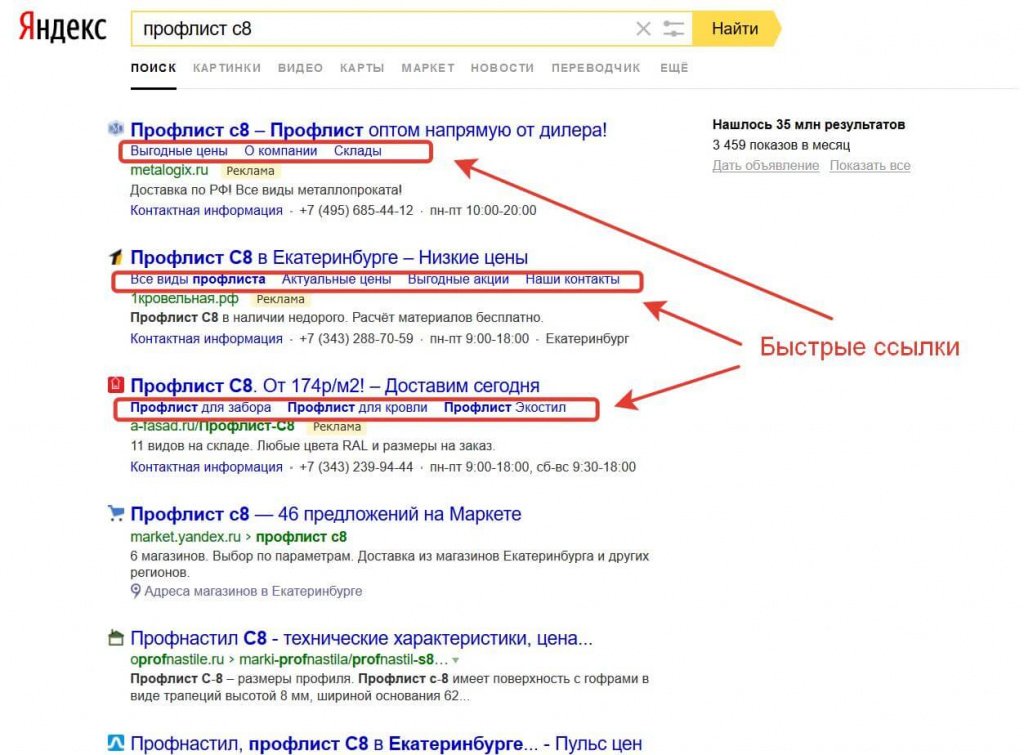 Для DBS-магазинов вес и габариты учитываются при расчете тарифов доставки.
Для DBS-магазинов вес и габариты учитываются при расчете тарифов доставки.
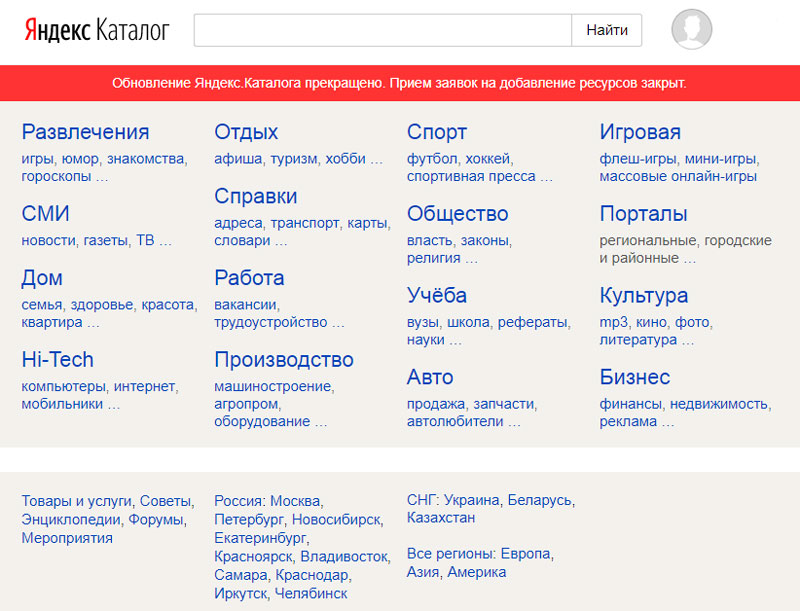 Заголовок необходимо передавать только в том случае, если запрос инициирован администратором нескольких компаний.
Заголовок необходимо передавать только в том случае, если запрос инициирован администратором нескольких компаний.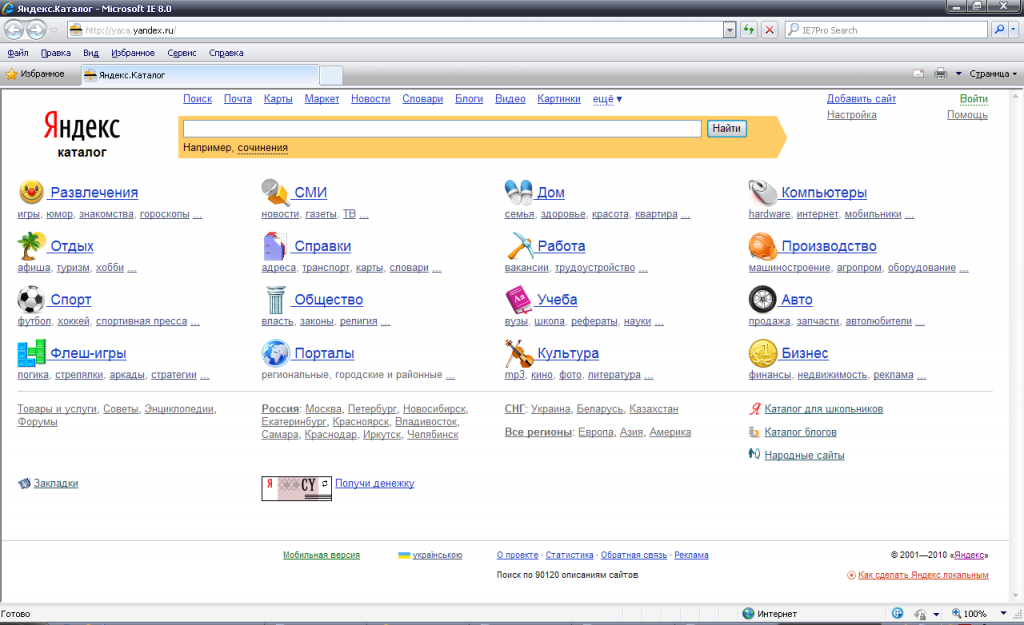
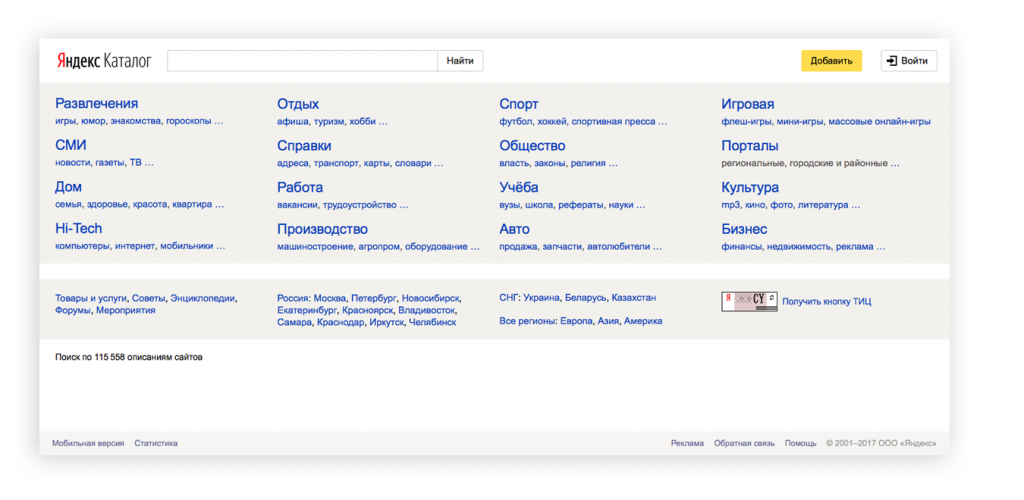
 Попробуйте повторно отправить запрос через несколько минут.
Попробуйте повторно отправить запрос через несколько минут.